この記事では、AutoCADを使用して建築図面を作成する為の基本的な操作方法について説明します。今回の記事は、曲線の描き方です。AutoCADで主に使用する曲線は、円、円弧、楕円、スプラインの4種類です。1つずつ順番に解説します。
※このサイトは広告が含まれております。リンク先の他社サイトにてお買い求めの商品、サービス等について一切の責任を負いません。
円の描き方
エイリアスでの実行方法として主に解説します。
①エイリアス[C]をコマンドラインに入力します。

②円の中心点を左クリックします。

③円の半径を入力します。

これで円が作成できました。
円弧の描き方 自由円弧
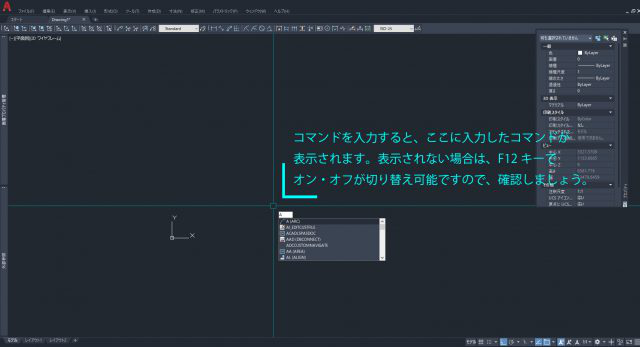
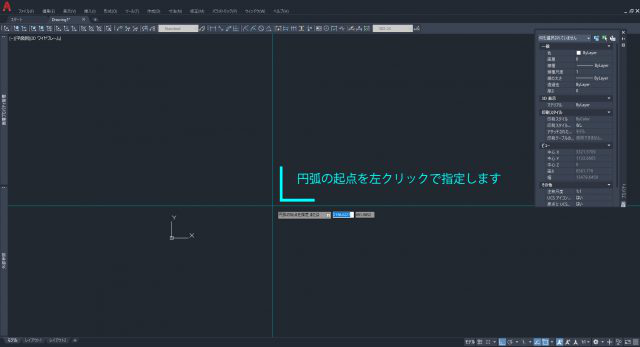
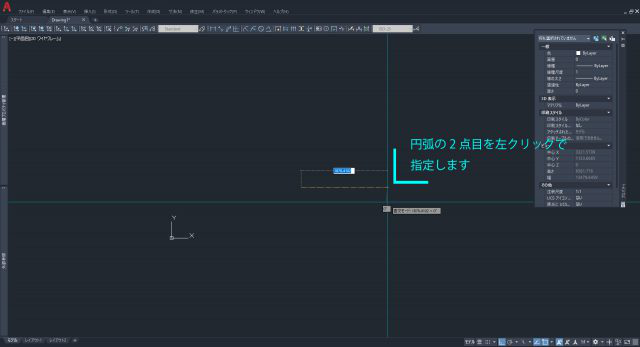
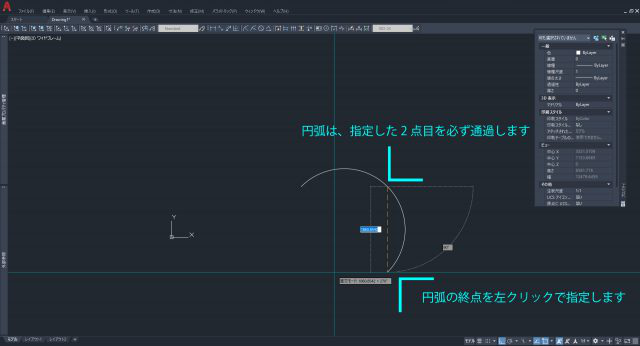
これで、円弧が作成できました。
円弧の描き方 中心指定
円弧のコマンドは、どちらかというとこっちの方法を良く使います。建築に特化した仕様方法ですが、この方法によって平面図上の扉の表現を素早く作成できます。準備として、AutoCADの水平・垂直機能をONにしておきます。[F8]キーでオン・オフの切り替えが可能です。
①エイリアス[A]をコマンドラインに入力します。
②続いてコマンドラインに[C]を入力します。これで、円弧の中心点を指定できます。
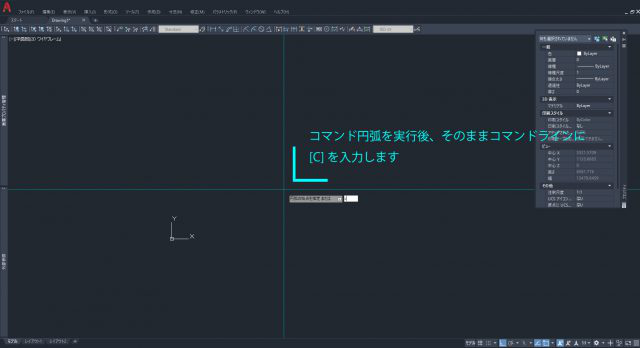
③円弧の中心点を左クリックします。
④数値を入力できますので、中心点から右側にマウスを移動し、[800]と入力しましょう。
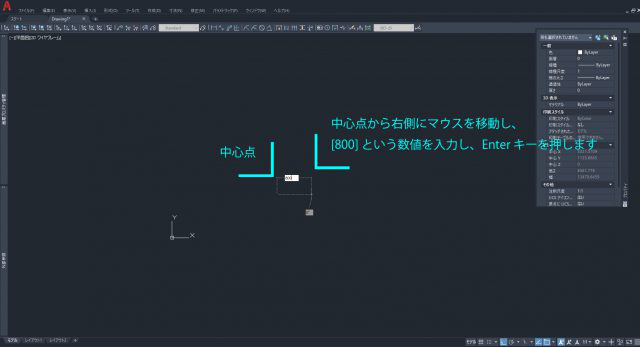
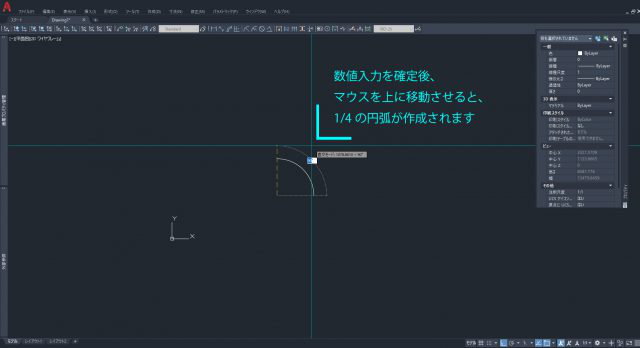
⑥1/4の円が表示されたら、その時点で左クリックします。
これで、1/4の円弧が作成できました。あとは、円弧の端点から垂直に800の線を描けば、幅が800mmの扉を表現できます。
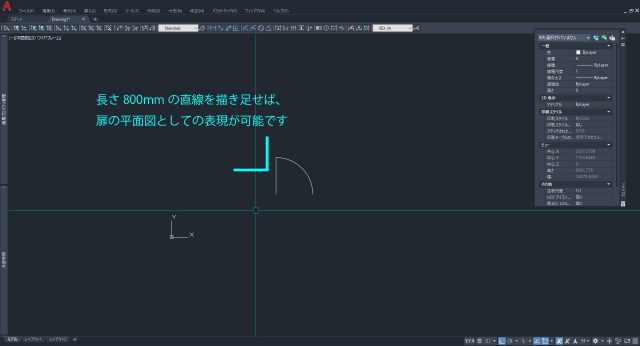
楕円の描き方
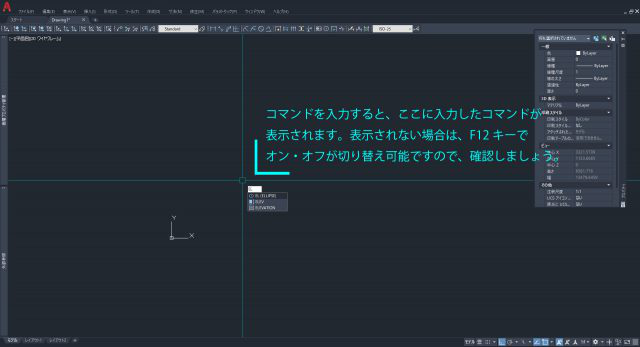
②楕円の片方の頂点となる基点を左クリックします。
③もう一方の頂点となる基点を左クリックします。
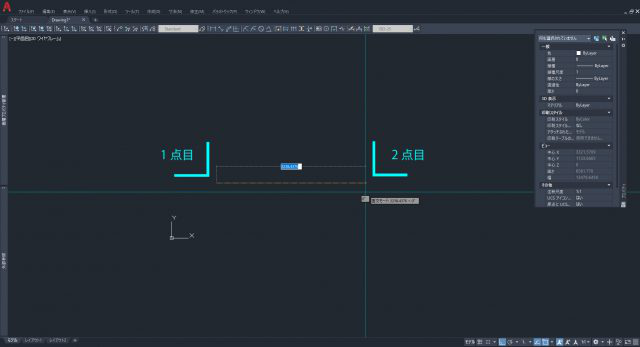
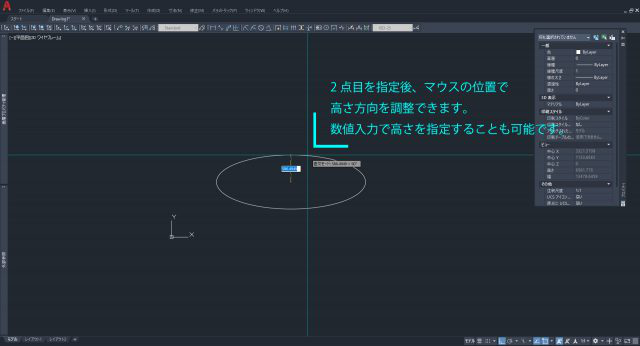
これで楕円が作成できました。円弧と同じように、エイリアスを入力後、再度[C]を入力することで、楕円の中心点からコマンドを開始することも可能です。こちらも試してみてください。
スプラインの描き方
スプラインは、いわゆる自由曲線です。これは扱いが非常に難しく、かつデータも重くなりますので、図面として作成する上では、利用をあまりお勧めしませんが、曲線的なデザインを考える上では必要な機能ですので、紹介します。
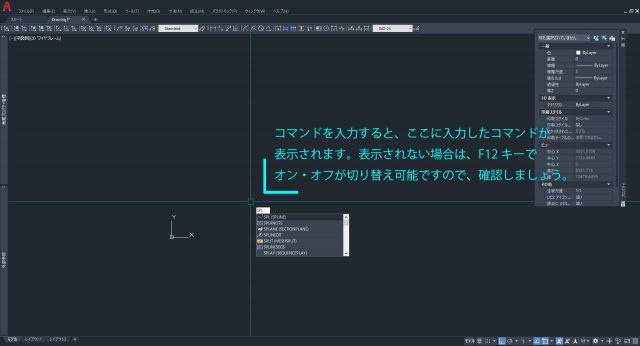
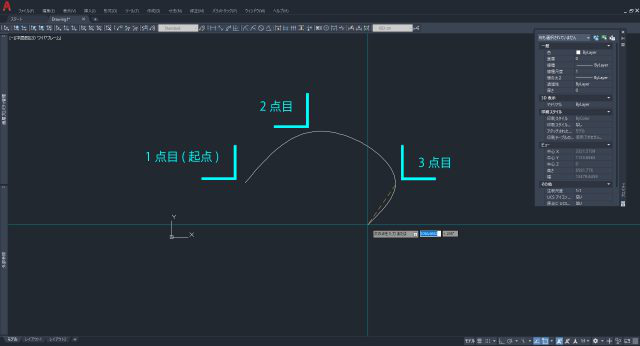
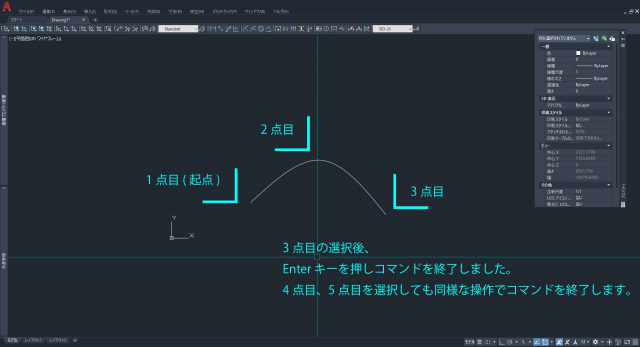
AUTOCADを学ぶ・極める本
職工所スタッフ厳選のよく売れているAUTOCADの本を集めてみました。下の記事では、専門性や参考度などをランキング化(★5つ)して紹介。「 AUTOCADの本おすすめ人気ランキング10選 」も参考に‼
↓タップしてAmazonで確認する↓

![お電話・FAXでのお問い合わせ [営業時間]10:00~17:00 土・日・祝日定休 TEL:045-321-1297 FAX:050-6860-5155 問い合わせ先](/wp-content/themes/cocoon-child-master/images/text_tel.gif)
























































